
Tot i l'abundància de tons de trucada estàndard, pre-instal lat en l'iPhone, els usuaris més sovint prefereixen posar les seves composicions com a to de trucada. Però, de fet, resulta que no és tan fàcil de posar la seva música a les trucades entrants.
Afegir to en l'iPhone
Per descomptat, vostè pot fer els tons de trucada estàndard, però molt més interessant quan la seva cançó preferida jugarà amb una trucada entrant. Però primer ha d'afegir to d'iPhone.Mètode 1: iTunes
Suposeu que té un to de trucada en un equip que està pre-carregat o va ser a través d'Internet, o es crea a si mateix. Per a aparèixer en la llista de tons de trucada al Apple gadget, caldrà transferir des de l'ordinador.
Llegir més: Com crear to de trucada per a iPhone
- Connectar el telèfon intel·ligent a l'ordinador i executi els aytyuns. Quan el dispositiu es determina en el programa, feu clic a la zona superior de la finestra per la seva miniatura.
- A la part esquerra de la finestra, aneu a la pestanya "Sons".
- Arrossegueu la melodia de l'ordinador per a aquesta secció. Si l'arxiu coincideix amb tots els requisits (té una durada de no més de 40 segons, així com el format M4R), llavors apareixerà immediatament en el programa, i iTunes, al seu torn, s'iniciarà automàticament la sincronització.

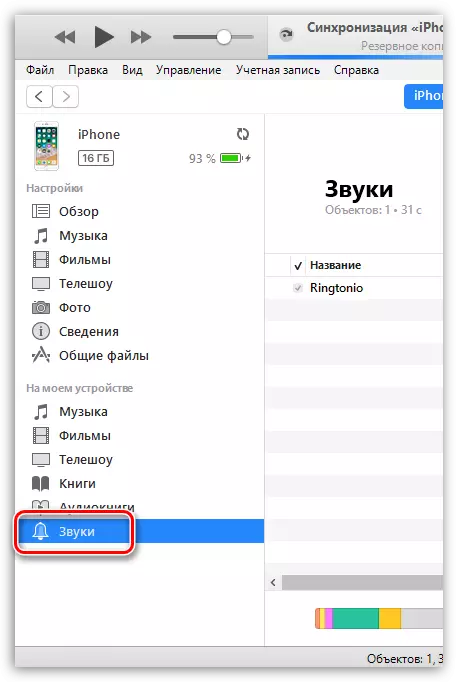
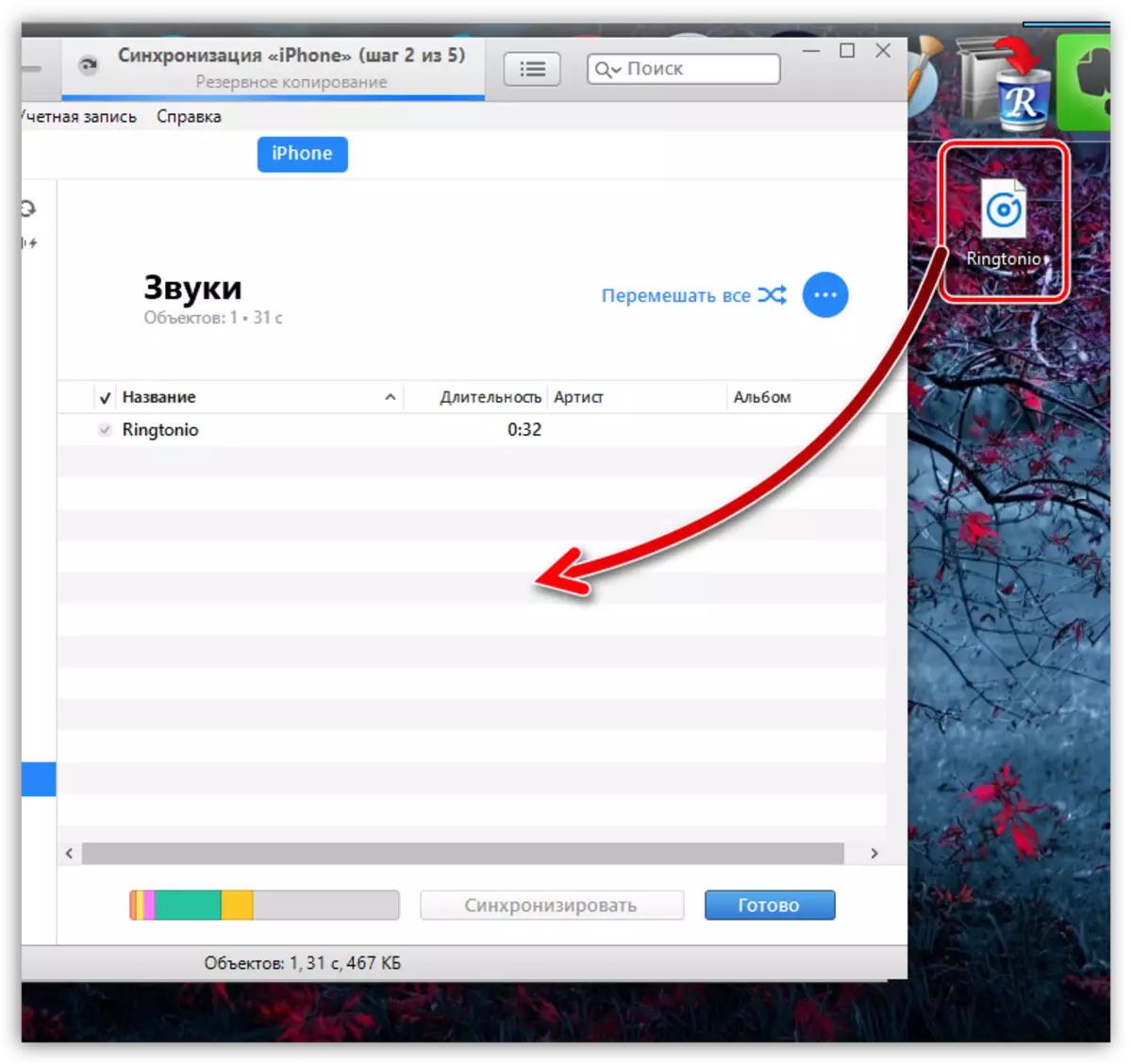
Llest. To de trucada es troba ara en el seu dispositiu.
Mètode 2: iTunes Store
Aquest mètode d'afegir nous sons en l'iPhone és molt més fàcil, però no és gratuït. L'essència és simple - comprar un to adequat a la botiga d'iTunes.
- Executar l'aplicació iTunes Store. Anar a la pestanya "Sons" i trobar el toc d'una melodia. Si vostè sap la cançó que vol comprar, seleccionar la pestanya de recerca i entreu la vostra petició.
- Abans de la compra d'el to de trucada, es pot escoltar, simplement prement sobre el nom d'una vegada. Decidir amb la compra, a la dreta d'ella seleccionar la icona amb el cost.
- Seleccioneu com s'ha de configurar el so descarregat, per exemple, el que és el Rington per defecte (si vostè vol posar un to de trucada a la trucada més tard, feu clic al botó "Finalitzar").
- Comproveu mitjançant la introducció d'una contrasenya d'ID d'Apple o l'ús de la Touch ID (ID de Cara).
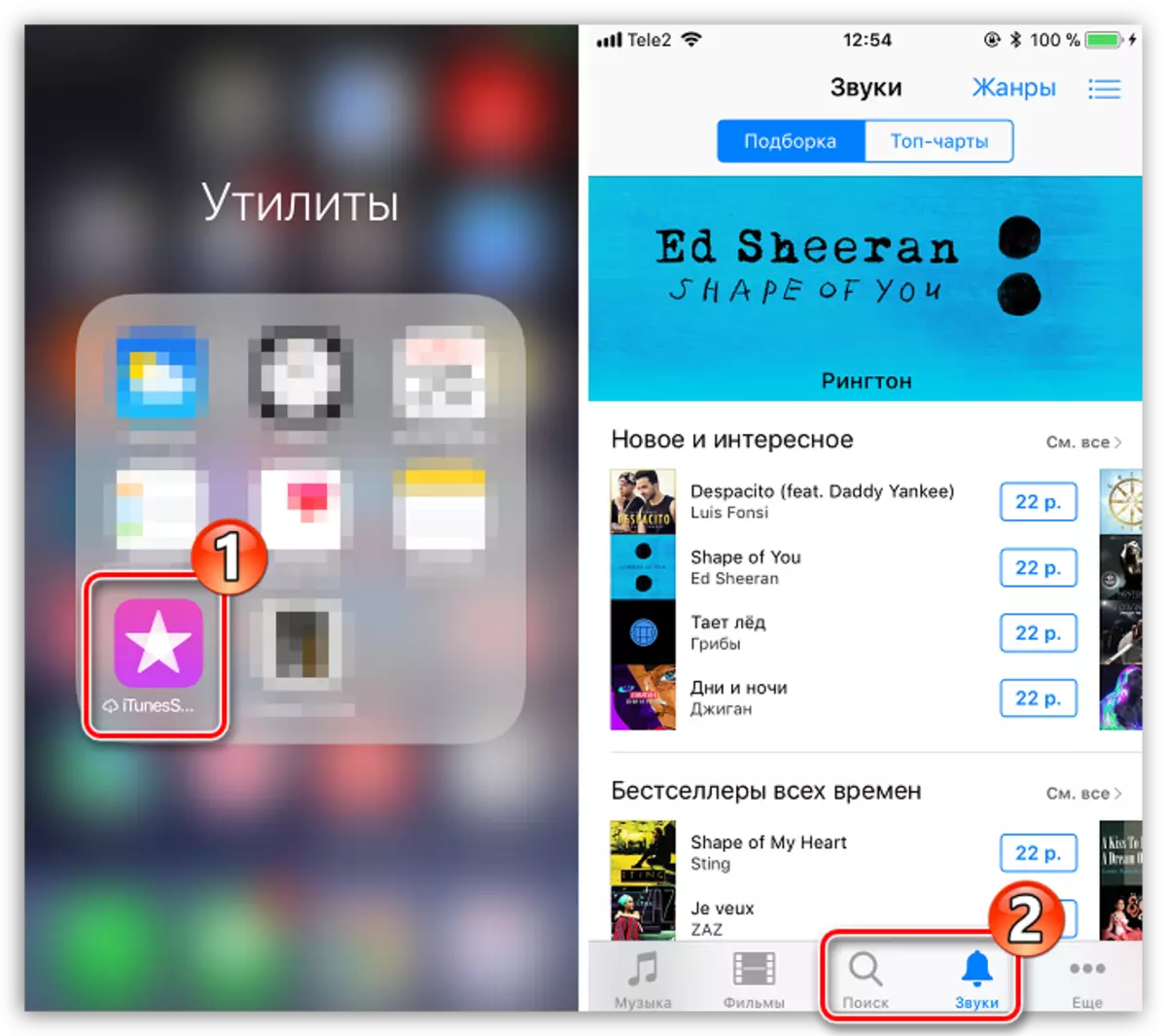
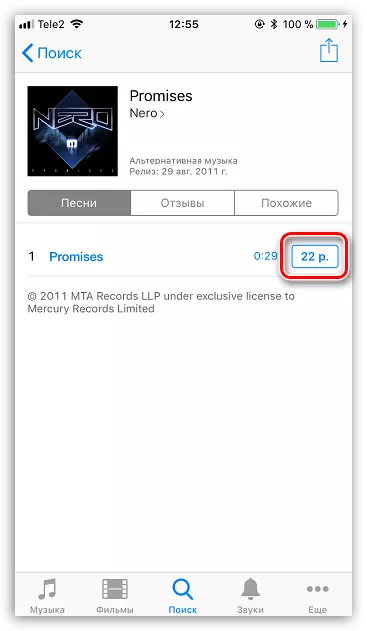
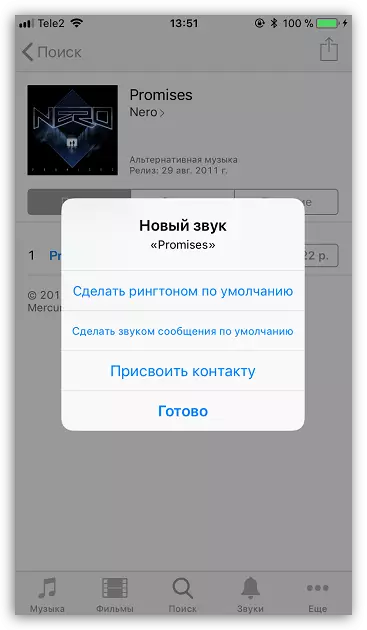
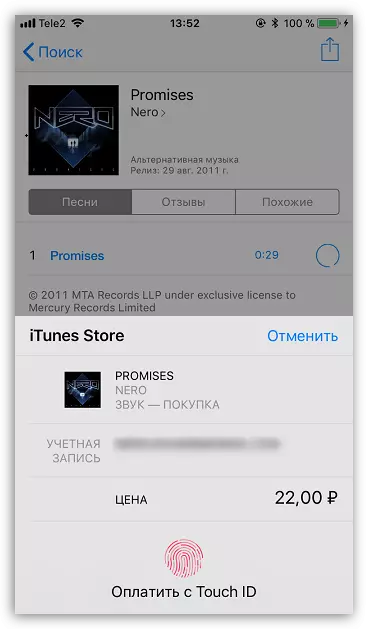
Instal·lar un to de trucada a l'iPhone
Mitjançant l'addició d'una melodia a un iPhone, només es pot instal·lar com a to de trucada. Això es pot fer en una de dues maneres.Mètode 1: Comú to
Si necessita la mateixa melodia que s'aplicarà a totes les trucades entrants, haurà de fer de la següent manera.
- Obriu la configuració de el dispositiu i aneu a la secció "Sons".
- En el "Sons i dibuixos de les vibracions", seleccioneu "to".
- A la secció "Tons", posar un accent a prop de la melodia que es reproduirà amb les trucades entrants. Tanqueu la finestra Configuració.
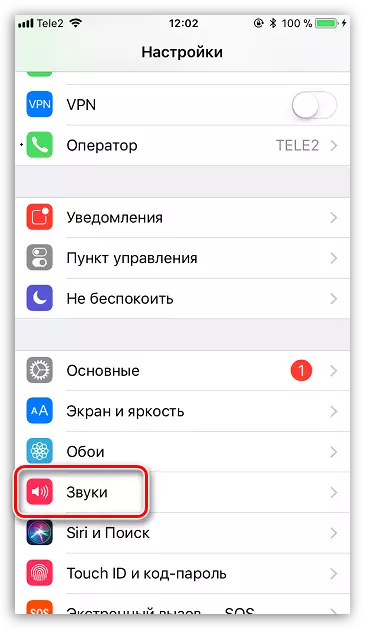
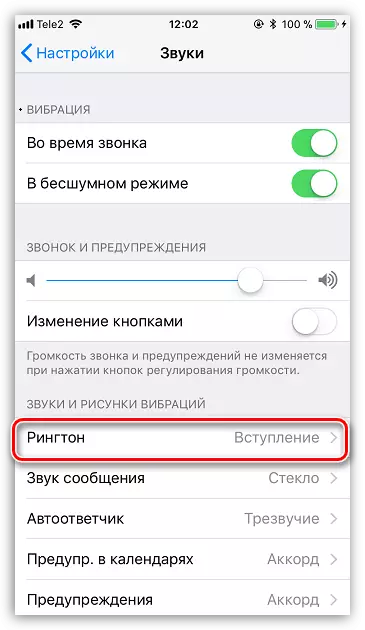
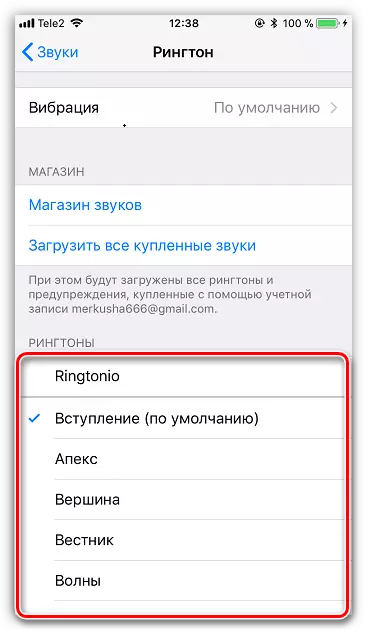
Mètode 2: Certa Contacte
Pot esbrinar qui tu i sense mirar la pantalla de el telèfon pot trucar - és suficient per instal·lar el to de trucada al contacte triat.
- Obriu l'aplicació de telèfon i aneu a la secció "Contactes". Busqui l'abonat desitjat a la llista.
- A la cantonada superior dreta, seleccioneu "Canviar".
- Seleccionar to.
- En el bloc "Rington", posar un accent a prop de el to de timbre desitjat. Després d'haver acabat, toqueu a l'article "llest".
- Un cop més, seleccioneu el botó "Finalitzar" a la part superior dreta per desar els canvis realitzats.
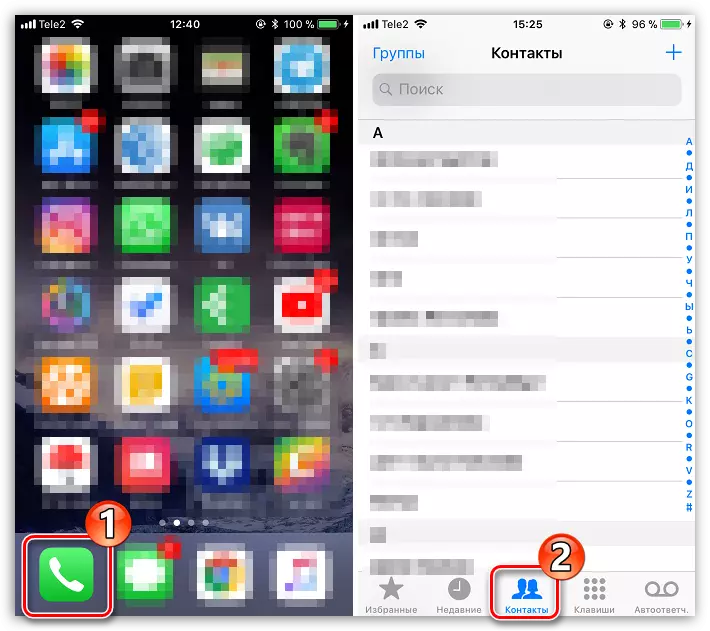
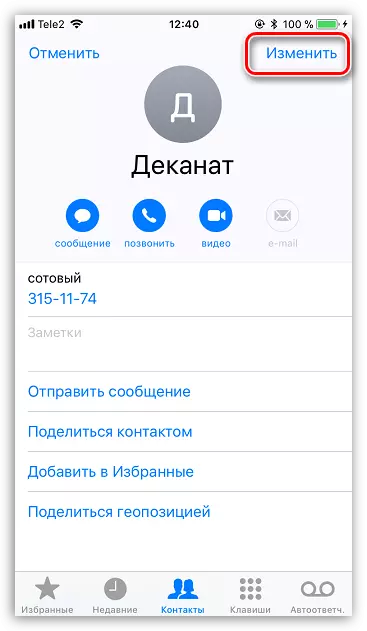
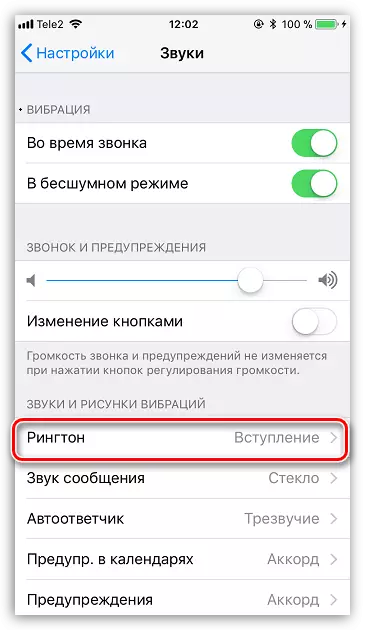
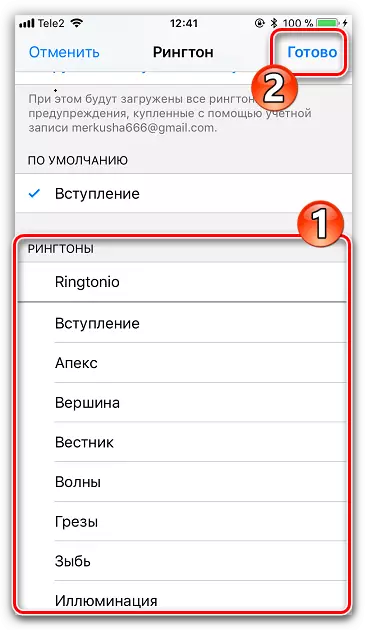
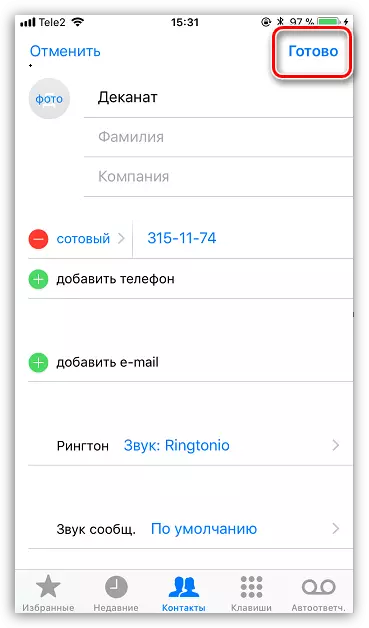
Això és tot. Si teniu alguna pregunta, pregunteu-los en els comentaris.
